如何应对电脑C盘突然爆满的问题(解决方法和预防措施)
- 生活经验
- 2024-09-15
- 32
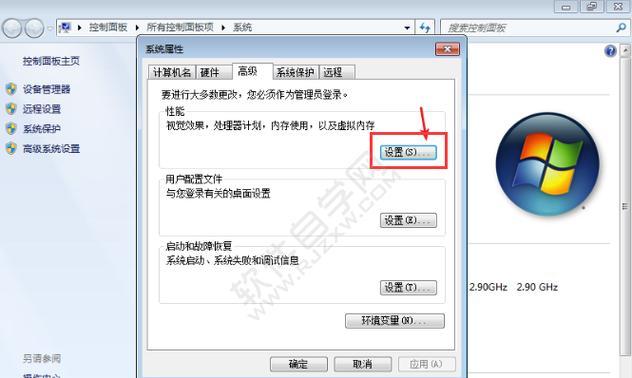
电脑C盘突然爆满是许多用户面临的常见问题之一。当C盘存储空间不足时,会影响电脑的性能和速度,甚至可能导致系统崩溃。本文将介绍解决电脑C盘爆满问题的方法,并提供一些预防措...
电脑C盘突然爆满是许多用户面临的常见问题之一。当C盘存储空间不足时,会影响电脑的性能和速度,甚至可能导致系统崩溃。本文将介绍解决电脑C盘爆满问题的方法,并提供一些预防措施,以确保这个问题不会再次发生。
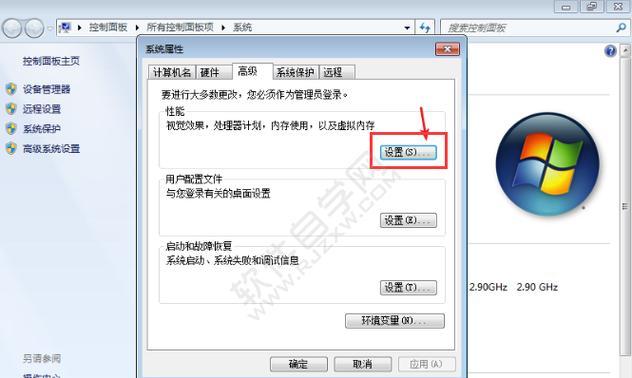
1.清理临时文件夹:
当电脑C盘存储空间不足时,首先要考虑清理临时文件夹。在Windows系统中,可以通过运行命令"%temp%"来打开临时文件夹。在文件夹中选择所有文件并删除,这些文件通常是无用的临时文件,占据了大量的存储空间。
2.清理回收站:
回收站是存放被删除文件的临时位置,这些文件虽然看似被删除,但实际上占据了一定的存储空间。右键点击回收站图标,选择“清空回收站”来释放这些空间。
3.卸载不常用的软件:
打开控制面板,选择“程序和功能”,浏览已安装的软件并卸载不常用的软件。这样可以释放一些宝贵的存储空间。
4.移动文件到其他分区:
如果你的电脑有其他分区,可以考虑将一些大型文件移动到其他分区。右键点击文件,选择“剪切”,然后粘贴到目标位置。
5.压缩文件和文件夹:
对于一些不常用的文件和文件夹,可以通过压缩来节省存储空间。右键点击文件或文件夹,选择“发送到”,然后选择“压缩(zip)文件”。
6.清理浏览器缓存:
浏览器缓存会占用大量的存储空间。打开浏览器的设置,找到清理缓存的选项,并执行清理操作。这将释放一些C盘的存储空间。
7.关闭休眠功能:
休眠功能会在电脑休眠时保存系统状态,占据一部分硬盘空间。打开命令提示符,输入命令“powercfg-hoff”来关闭休眠功能。
8.禁用系统还原:
系统还原功能会占用大量的磁盘空间。打开控制面板,选择“系统”,在“系统保护”选项卡中选择C盘,点击“配置”按钮,并选择“关闭系统保护”。
9.增加C盘容量:
如果以上方法无法解决问题,可以考虑增加C盘的存储容量。这可以通过购买新的硬盘或扩展C盘的分区来实现。
10.定期清理C盘:
为了避免C盘再次爆满,建议定期清理C盘。可以使用一些系统清理工具来清理临时文件、垃圾文件等,确保C盘的存储空间始终充足。
11.避免下载大型文件:
避免下载过多的大型文件到C盘,尽量将它们保存到其他分区或外部存储设备中。这样可以减少C盘存储压力。
12.定期清理下载文件夹:
下载文件夹是存放下载文件的默认位置,它们可能会占据很大的空间。定期清理下载文件夹,删除不再需要的文件,以释放存储空间。
13.使用云存储:
将一些重要的文件上传到云存储服务中,可以释放C盘的存储空间。这样还可以实现数据备份和远程访问。
14.合理规划软件安装位置:
在安装软件时,选择将其安装到其他分区,而不是默认的C盘。这可以避免C盘过快爆满。
15.及时更新操作系统和应用程序:
及时更新操作系统和应用程序可以修复一些存储空间占用过高的bug,同时提供更好的性能和稳定性。
当电脑C盘莫名其妙爆满时,我们可以通过清理临时文件夹、回收站,卸载不常用的软件,移动文件到其他分区等方法来解决问题。同时,定期清理C盘、合理规划软件安装位置以及使用云存储等预防措施也很重要。遵循这些方法和措施,我们可以有效地应对和预防C盘爆满问题,确保电脑的正常运行。
电脑C盘莫名其妙爆满的解决方法
当我们使用电脑时,有时会发现C盘的存储空间突然变得非常有限,这让我们感到困惑和苦恼。在本文中,我们将探讨为什么C盘会莫名其妙爆满,并提供一些解决方法来释放C盘的存储空间。
一、删除临时文件夹
在开始菜单中搜索并打开“运行”窗口,输入"%temp%"并按下回车键。这将打开计算机中的临时文件夹。选择所有文件,然后按下Shift+Delete键来永久删除这些文件。
二、清理回收站
右键点击桌面上的回收站图标,选择“清空回收站”选项。这将删除回收站中所有已删除的文件,释放存储空间。
三、清理系统文件
在开始菜单中搜索并打开“磁盘清理”工具。选择C盘并点击“确定”。在弹出的对话框中,选择要清理的文件类型,如临时文件、日志文件等。点击“确定”并等待系统完成清理过程。
四、卸载不常用的程序
在开始菜单中搜索并打开“控制面板”。点击“程序”并选择“卸载程序”。在列表中找到不常用的程序,然后选择并点击“卸载”按钮,以释放存储空间。
五、清理浏览器缓存
打开你使用的浏览器,点击设置按钮(一般为齿轮或三个点),选择“选项”或“设置”。在隐私或高级选项中,找到清除缓存的选项,并点击执行清理操作。
六、移动文件到其他盘符
对于一些大型文件或文件夹,可以考虑将它们移动到其他盘符上,以释放C盘的存储空间。可以使用文件资源管理器将这些文件或文件夹复制到目标盘符,并在C盘上删除原始文件。
七、使用磁盘清理工具
有许多第三方磁盘清理工具可以帮助你释放C盘的存储空间。这些工具能够识别和删除无用的临时文件、系统日志和其他垃圾文件。下载并安装一个可信赖的磁盘清理工具,然后按照其指示进行操作。
八、检查病毒和恶意软件
有时,病毒和恶意软件可能会占用大量的存储空间。运行安全软件进行全盘扫描,以检查是否有病毒或恶意软件,并将其删除。
九、清理系统恢复点
系统恢复点是为了在系统出现问题时能够还原到之前的状态。然而,这些恢复点会占用大量的存储空间。打开“计算机属性”,点击“系统保护”选项卡,选择C盘并点击“配置”。在弹出的窗口中,点击“删除”以删除不需要的恢复点。
十、禁用休眠模式
休眠模式会将电脑的当前状态保存到硬盘上,以便在下次启动时恢复。然而,这将占用一定的存储空间。打开命令提示符,输入"powercfg-hoff"并按下回车键,以禁用休眠模式并释放存储空间。
十一、清理邮件附件
如果你使用本地邮件客户端,并且在邮箱中保存了大量的附件文件,可以尝试删除一些附件来释放存储空间。登录你的邮箱,选择附件文件夹,然后选择并删除不需要的附件。
十二、清理下载文件夹
打开文件资源管理器,找到下载文件夹,删除其中不再需要的文件。这些文件通常是从互联网上下载的临时文件、安装程序等。
十三、清理桌面和文档文件夹
桌面和文档文件夹经常是存放大量文件的地方。清理这些文件夹,删除不再需要的文件和文件夹,以释放存储空间。
十四、升级硬盘容量
如果你尝试了以上所有方法仍然无法释放足够的存储空间,那么你可能需要考虑升级C盘的硬盘容量。可以购买一个更大容量的硬盘,并使用数据迁移工具将C盘上的数据转移到新硬盘上。
十五、
当C盘莫名其妙爆满时,我们可以尝试多种方法来释放存储空间。删除临时文件夹、清理回收站、卸载不常用的程序,移动文件到其他盘符等都是有效的解决方法。如果仍然无法解决问题,可以考虑使用磁盘清理工具或升级硬盘容量。通过采取这些措施,我们可以保持电脑的正常运行,并获得足够的存储空间来存储我们的数据。
本文链接:https://www.yuebingli.com/article-2256-1.html

